Построение диаграммы любого вида в Мастере диаграмм выполняется одинаковым образом: выделяются те ячейки, содержимое которых требуется отобразить, после чего вызывается Мастер и в диалоге с ним уточняется тип диаграммы и всевозможные детали оформления (надписи, цвета и т.д.).
Для помещения диаграммы на лист Excel нужно перейти на вкладку - Вставка ленты инструментов, в группе инструментов Диаграммы указать интересующий вас тип диаграммы, раскрыть соответствующую палитру щелчком мыши и выбрать нужную диаграмму (рис. 3.10).
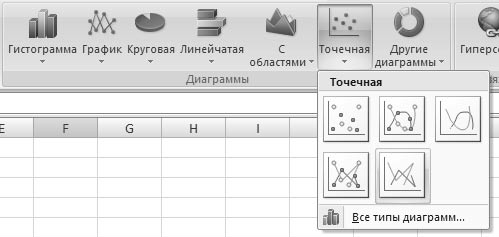
Рис. 3.10. Выбор типа диаграммы
При этом возможно несколько вариантов:
· если до вызова мастера диаграмм вы выделили некоторый диапазон ячеек, то мастер диаграмм будет строить диаграмму, основываясь на данных из этих ячеек;
· вы можете выделить диапазон ячеек, содержащий данные, после выбора типа диаграммы.
Для вставки диаграммы можно также щелкнуть на кнопке в правом нижнем углу группы инструментов Диаграммы, открыв окно мастера вставки диаграмм (рис. 3.11)
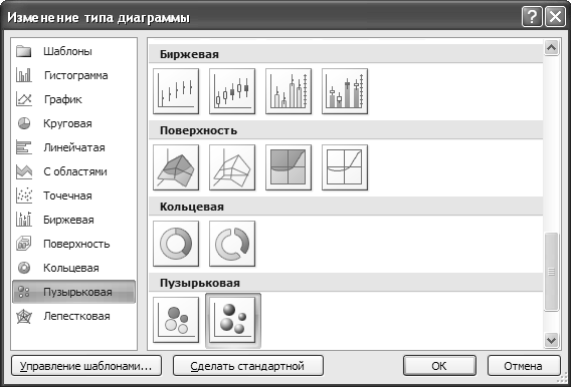
Рис. 3.11. Окно мастера вставки диаграмм
В списке типов диаграмм в левой части окна вы можете выбрать один из множества предлагаемых и подходящих к вашему конкретному случаю типов диаграмм. В правой части окна выделяется уже конкретный образец диаграммы выбранного вами типа. На некоторых диаграммах данные при отображении складываются, на других вычитаются, на третьих отображаются в виде двух независимых графиков. После выбора типа диаграммы и самой диаграммы щелкните на кнопке ОК.
Нажатие кнопки ОК завершает построение диаграммы.
 2015-04-08
2015-04-08 422
422








